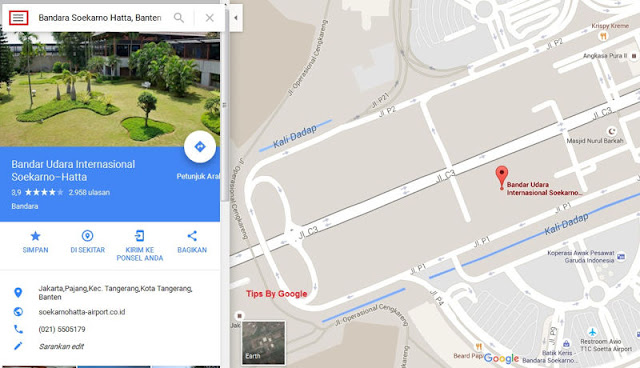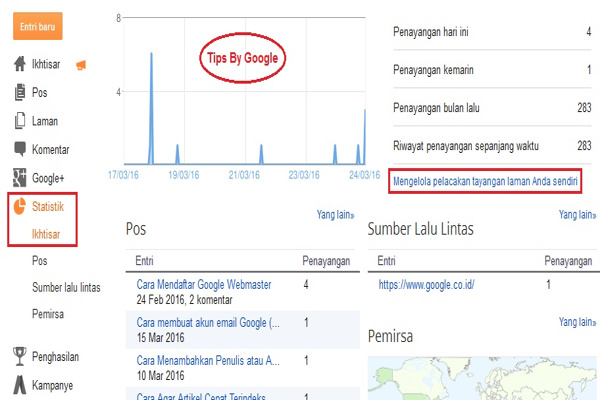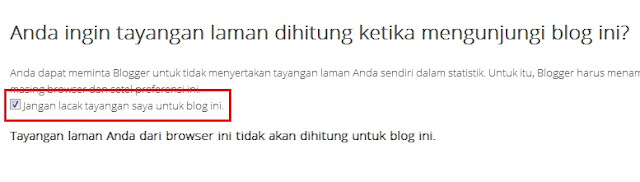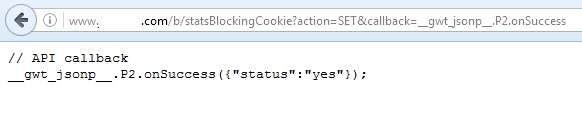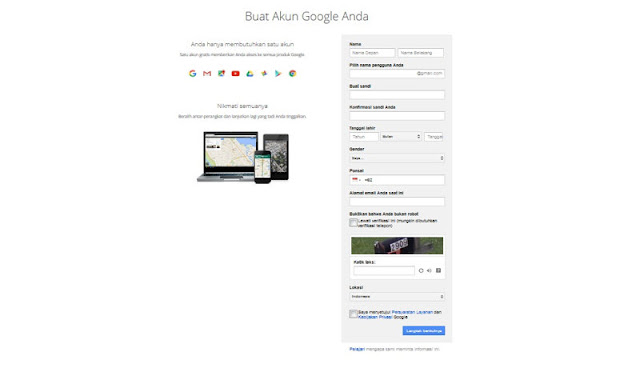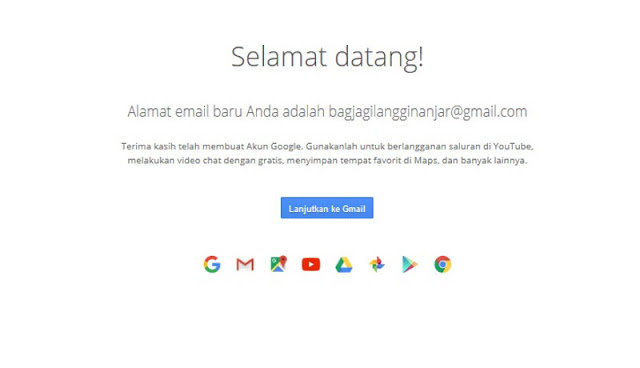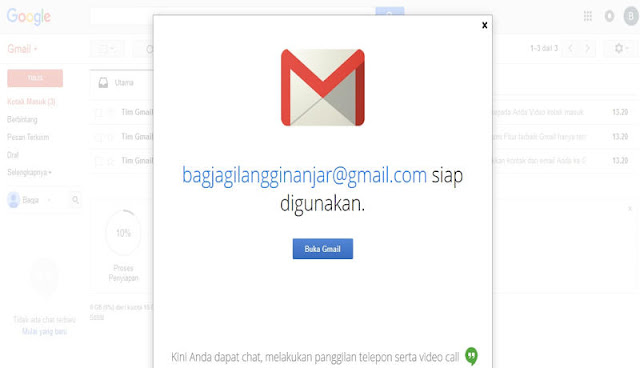Bagi siapapun yang memiliki sebuah website atau blog harus mengetahui tentang pentingnya sebuah lalu lintas di mesin pencari. Sementara itu dasar-dasar sebuah SEO menjadi sebuah pengetahuan umum yang harus dimiliki oleh seorang desainer atau marketer (marketing). Setiap blog secara umum memiliki masalah yang berbeda-beda dalam setiap kualitas pengindeksan di mesin pencari.
 |
| Dasar SEO Untuk Blog |
Dengan membuat sebuah blog anda memiliki sedikit kontrol terhadap script coding yang digunakan, tentu saja hal ini tergantung platform website apa yang anda gunakan. Kebanyakan program untuk blogging moderen telah dirancang untuk membuat blog yang dirancang dengan script yang ramah pada mesin pencari. Namun tetap saja masih terdapat beberapa kontrol yang hilang untuk para blogger.
Berikut ini beberapa poin yang sering dilupakan ketika berusaha mengoptimalkan sebuah blog di mesin pencari.
Struktur URL
Kebanyakan sebuah blog atau website memiliki URL dengan bentuk struktur yang acak, seperti tanda tanya atau tidak adanya kata kunci yang mengarah terhadap konten atau posting artikel. Sebuah halaman website akan memiliki peringkat yang lebih tinggi dalam mesin pencari ketika URL-nya mengandung kata-kata atau frasa yang merupakan bagian dari pencarian. Oleh karena itu, menampilkan kata kunci dalam URL anda merupakan bagian yang penting. Karena sebuah mesin pencari tidak akan mengindeks URL anda jika terformat dalam bentuk struktur yang acak.
Judul halaman atau judul artikel
Salah satu faktor penting pada sebuah halaman atau posting artikel yang terindeks oleh mesin pencari adalah judul halaman atau judul artikel.
Duplikat konten
Tidak ada mesin pencari yang menyukai duplikat konten. Apakah itu dua halaman di situs yang sama dengan informasi yang sama atau beberapa halaman situs yang berbeda dengan dasar informasi atau konten yang sama, hasilnya halaman yang anda buat akan terlempar ke halaman indeks tambahan dibandingkan halaman indeks utama. Duplikat konten adalah masalah terbesar bagi para blogger, seperti halaman yang terbentuk oleh kategori dan halaman dengan format tanggal yang sama sering menyebabkan mesin pencari menilai atau memindai terdapatnya konten yang sama pada beberapa halaman.
Ada beberapa cara yang dapat dilakukan oleh para blogger untuk mengatasi masalah duplikat konten. Salah satu metode cara adalah dengan menggunakan file robots.txt untuk menginstruksikan mesin pencari halaman mana saja yang harus diabaikan, dengan menginstruksikan halaman utama saja yang harus di indeks.
Meta tags
Ketika merancang sebuah website statis tradisional, anda memiliki pilihan atau fasilitas untuk memasukan meta tag (deskripsi dan kata kunci) untuk setiap halaman. Meskipun tag ini kurang memiliki pengaruh pada mesin pencari, namun tidak ada salahnya jika anda menambahkan pada halaman situs anda.
Poin-poin diatas pada umumnya hanya berupa ringkasan mengenai SEO utama yang harus diterapkan pada sebuah blog atau website. Dengan memahami kualitas SEO pada sebuah blog akan meningkatkan pula indeks situs anda pada mesin pencari.
Semoga bermanfaat.